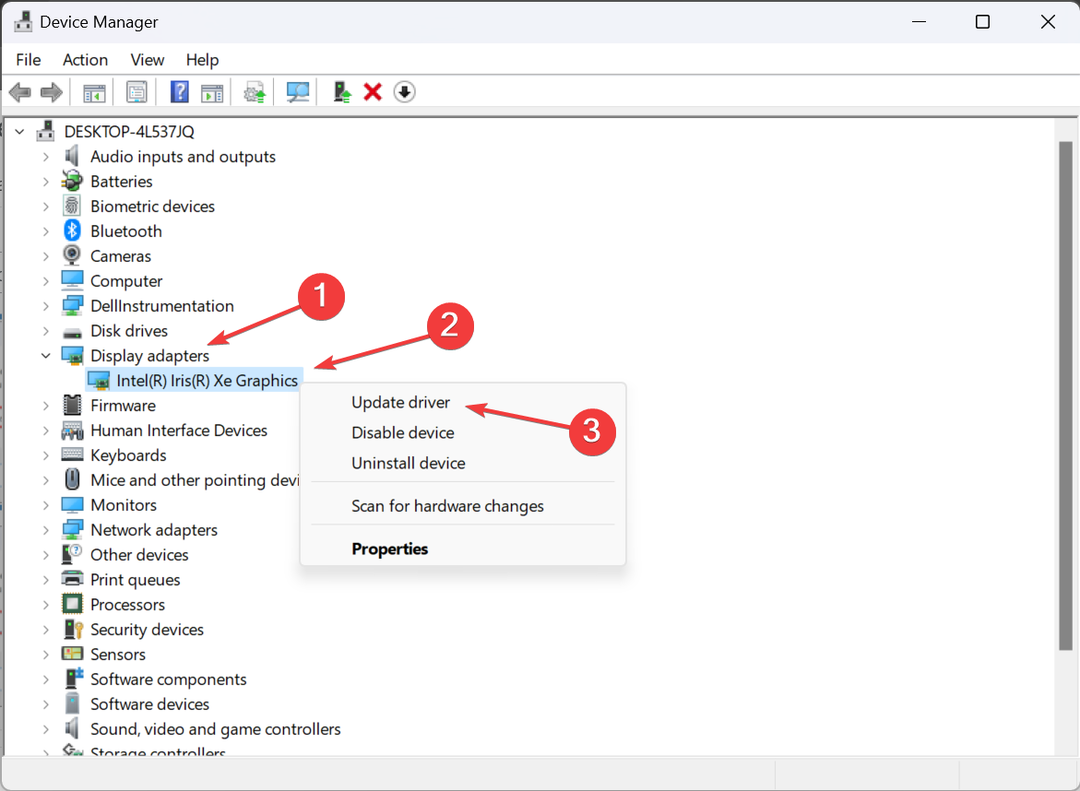Pouca memória ou entradas de registro incorretas podem causar esse erro
- Antes de executar uma limpeza de disco, certifique-se de um backup funcional dos arquivos do seu PC.
- Drivers gráficos ruins ou incompatíveis podem acionar o código de erro 999.
- Executar verificações SFC e DISM ou reinstalar os drivers gráficos pode ajudar a resolver o problema.

xINSTALE CLICANDO NO ARQUIVO PARA DOWNLOAD
- Baixe o Fortect e instale-o no seu PC.
- Inicie o processo de digitalização da ferramenta para procurar arquivos corrompidos que são a origem do seu problema.
- Clique com o botão direito em Iniciar reparo para que a ferramenta possa iniciar o algoritmo de fixação.
- Fortec foi baixado por 0 leitores deste mês.
Ao usar seu PC, você pode se deparar com uma notificação irritante de erro 999 do Windows, que geralmente é acionada ao tentar abrir um aplicativo.
Neste artigo, descrevemos as causas mais comuns do código de erro 999 e algumas das correções mais conhecidas para ajudá-lo a resolvê-lo.
- O que causa o código de erro 999?
- Como posso corrigir o código de erro 999?
- 1. Feche os programas em segundo plano no Gerenciador de Tarefas
- 2. Execute uma verificação completa do PC
- 3. Execute uma limpeza de disco
- 4. Reinstale o driver gráfico
- 5. Execute as varreduras SFC/DISM
O que causa o código de erro 999?
O código de erro 999 geralmente é causado pelo seguinte:
- Vírus e malware – Infecções por vírus e malware podem arquivos de sistema corrompidos e impedir que os aplicativos do Windows funcionem corretamente.
- Memória baixa – Se você estiver executando com pouca memória, provavelmente sofrerá travamentos e códigos de erro como o código 999.
- Entradas de registro incorretas – Entradas de registro incorretas podem danificar o registro do Windows, levando ao código de erro 999.
- Driver gráfico ruim – Se você instalar um driver incompatível ou desatualizado em seu PC, isso pode gerar conflitos com o Windows e desencadear erros como o código 999.
Como posso corrigir o código de erro 999?
1. Feche os programas em segundo plano no Gerenciador de Tarefas
- aperte o Ctrl + Alt + Del teclas simultaneamente para iniciar o Gerenciador de Tarefas.
- Navegue até o Processos guia, clique com o botão direito do mouse em qualquer um dos processos e clique no botão Finalizar tarefa botão.

- Após finalizar o processo, verifique se o erro 999 foi corrigido.
- Se persistir, repita as etapas para continuar fechando todos os processos até descobrir qual está causando o erro.
- Depois de localizar o processo, você pode desinstalar ou solucionar problemas do aplicativo pai que hospeda o processo.
As ações de alguns aplicativos de terceiros podem entrar em conflito com as operações do Windows. Desativar esses processos no gerenciador de tarefas pode ajudar a corrigir o código de erro 999.
Aqui está um guia detalhado sobre como corrigir Gerenciador de Tarefas não responde.
2. Execute uma verificação completa do PC
- aperte o janelas chave, digite segurança do windows, e bateu Digitar.
- Clique em Proteção contra vírus e ameaças. Debaixo de Ameaças Atuais seção, clique em Opções de digitalização.

- Selecione os Varredura completa opção e clique Escaneie agora para iniciar a digitalização.

Vírus e malware são as causas mais comuns de erros do Windows; você pode resolver o código de erro 999 executando uma verificação de vírus. Se você quiser, aqui estão os melhores ferramentas antivírus de terceiros para Windows.
A opção mais segura para verificar se há vírus em seu PC e também removê-los é usando ESET NOD32 porque possui a proteção antivírus mais recente e recursos de alta detecção que certamente manterão todas as ameaças afastadas.
3. Execute uma limpeza de disco
- Crie um backup do PC antes de tentar uma limpeza de disco para evitar a perda de arquivos.
- aperte o janelas chave + E abrir Explorador de arquivos.
- Clique com o botão direito do mouse no diretório principal (geralmente C:), clique em Propriedadese selecione Limpeza de disco.

- Na próxima janela, clique em Limpe os arquivos do sistema.

- Em seguida, reinicie o seu PC para verificar se o erro foi corrigido.
A Limpeza de disco pode remover dados de aplicativos corrompidos do seu PC; no entanto, você também perde arquivos que não foram salvos em backup. Assegure-se de que você backup do seu PC antes de executar uma limpeza de disco.
4. Reinstale o driver gráfico
- aperte o janelas Tipo de chave Gerenciador de Dispositivos, e bateu Digitar.
- Localize o seu adaptadores de vídeo na lista de drivers, clique com o botão direito do mouse no driver gráfico e selecione Desinstalar dispositivo.

- Então clique Desinstalar novamente para confirmar o processo.

- Reinicie o seu PC assim que o driver for desinstalado.
Após uma reinicialização, o Windows deve instalar automaticamente os drivers. No entanto, se você quiser instalá-lo manualmente, aqui está um guia detalhado mostrando como instalar drivers manualmente no Windows.
- O que é Mbamtray.exe e como corrigir seu erro de aplicativo?
- Correção: 0x80096002 Erro do instalador autônomo do Windows Update
- 0xa00f4240 Erro do aplicativo da câmera: como corrigi-lo
- Erro Dxerror.log e Directx.log: como corrigi-lo rapidamente
- Correção: Erro 0x80073d21 ao instalar jogos do Xbox
5. Execute as varreduras SFC/DISM
- aperte o janelas chave, digite cmd, clique com o botão direito do mouse no resultado exibido e selecione Executar como administrador.
- Clique Sim para conceder ao aplicativo acesso administrativo no Controle de conta de usuário janela.
- Quando o prompt de comando for aberto, digite o seguinte e pressione Digitar:
sfc /scannow
- Em seguida, digite isso e clique Digitar:
DISM.exe /Online /Cleanup-Image / Restorehealth
- Aguarde até que a verificação seja concluída, feche o prompt de comando e reinicie o PC.
Uma verificação SFC verifica e repara arquivos de sistema corrompidos, causando erros no sistema. Se você estiver com o código 999, uma varredura SFC pode ajudar a corrigi-lo.
Se você experimentar um Erro de proteção de recursos do Windows durante uma varredura SFC, leia nosso guia para corrigi-lo.
Corrigir o código de erro 999 é simples quando você segue as etapas adequadas. No final deste artigo, você deve ser capaz de corrigi-lo.
Se você tiver alguma dúvida ou sugestão sobre como corrigir o erro, informe-nos nos comentários.
Ainda está com problemas?
PATROCINADAS
Se as sugestões acima não resolverem seu problema, seu computador pode ter problemas mais graves no Windows. Sugerimos escolher uma solução completa como proteger resolver problemas com eficiência. Após a instalação, basta clicar no botão Ver&Corrigir botão e, em seguida, pressione Iniciar reparo.